Apple Watch 使用手册
- 欢迎使用
- 新功能
-
- Apple Watch 上的 App
- 打开 App
- 整理 App
- 获取更多 App
- 报时
- 状态图标
- 控制中心
- 使用专注模式
- 调整亮度、文字大小、声音和触感
- 查看和回应通知
- 更改通知设置
- 使用智能叠放适时显示小组件
- 管理 Apple ID
- 使用快捷指令
- 查看日照下的时间
- 设置洗手
- 将 Apple Watch 接入无线局域网
- 连接蓝牙耳机或扬声器
- 使用“接力”功能完成 Apple Watch 中的任务
- 使用 Apple Watch 解锁 Mac
- 使用 Apple Watch 解锁 iPhone
- 已配对的 iPhone 不在身边时使用 Apple Watch
- 在 Apple Watch 上设置和使用蜂窝网络服务
- 版权
在 Apple Watch 上更改表盘
自定义 Apple Watch 表盘,让它拥有你想要的外观并提供需要的功能。选取一种设计,调整颜色和功能,然后将其添加到你的收藏。随时切换表盘来查看正确的计时工具或调整布局。
Apple Watch App 中的“表盘图库”可让你以简单的方式查看所有可用表盘、自定义表盘以及将表盘添加到收藏。但如果你的 iPhone 不在身边,你可以直接在手表上自定义表盘。有关更多信息,请参阅 Apple Watch 表盘与功能。
选取不同的表盘
按住表盘,轻扫至你想要的表盘,然后轻点它。
【提示】你还可以从一个表盘轻扫到另一个表盘。在 Apple Watch 上打开“设置” App,轻点“时钟”,然后打开“轻扫切换表盘”。

将复杂功能添加到表盘
你可以将特殊功能(称为复杂功能)添加到部分表盘,这样就可以快速查看诸如股票价格、天气报告或者已安装其他 App 中的信息。
表盘显示后,按住屏幕,然后轻点“编辑”。
一直向左轻扫到最后。
如果表盘提供复杂功能,它们会显示在最后一个屏幕上。
轻点以选择一个复杂功能,然后旋转数码表冠以选取新的复杂功能,如“健身记录”或“心率”。
完成后,按一下数码表冠来存储更改,然后轻点表盘以切换至该表盘。
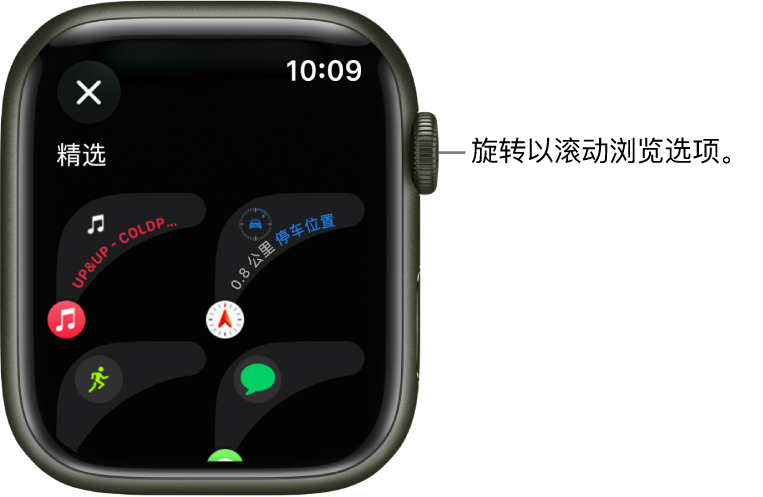
你从 App Store 中获取的部分 App 也包括了复杂功能。
Apple Watch 上的复杂功能选项
你可以通过在表盘上轻点一个复杂功能来打开大部分 App。部分复杂功能显示来自特定 App 的特定信息,以便你速览所需信息。例如,“天气”包括了空气质量、天气状况和气温等复杂功能。
以下 App 提供了多个复杂功能。
App | 可用的复杂功能 | ||||||||||
|---|---|---|---|---|---|---|---|---|---|---|---|
健身记录 | 进度圆环 时间线 | ||||||||||
天文 | 地球 月亮 太阳 太阳系 | ||||||||||
日历 | 今日日期 你的排程 | ||||||||||
指南针 | 指南针 海拔高度 水平仪 | ||||||||||
指南针航点 | 上次查看的航点 已存航点 停车位置航点 | ||||||||||
家庭 | 家庭 电网预测 | ||||||||||
地图 | 地图 获取路线 | ||||||||||
正念 | 正念 心理状态 | ||||||||||
提醒事项 | 今天到期 提醒事项 | ||||||||||
睡眠 | 数据 数据和定时 睡眠 | ||||||||||
股市 | 已加股票 上次查看的股票 | ||||||||||
时间 | 指针秒针 指针时间 数字秒针 数字时间 | ||||||||||
计时器 | 已加计时器 计时器 | ||||||||||
天气 | 空气质量 天气状况 湿度 雨 气温 紫外线指数 风 | ||||||||||
世界时钟 | 日出/日落 已加位置 | ||||||||||
将表盘添加至收藏
创建你收藏的自定义表盘,甚至包括同一设计的不同样式。
当前表盘显示后,按住屏幕。
一直向左轻扫直到最后,然后轻点新增按钮 (+)。
旋转数码表冠以浏览不同表盘,然后轻点“添加”。
【提示】轻点一个收藏(如“新表盘”或“艺术家”)以浏览特定类别的表盘。
添加后即可自定义表盘。

查看你的收藏
你可以一览所有表盘。
在 iPhone 上打开 Apple Watch App。
轻点“我的手表”,然后轻扫“我的表盘”下方的收藏。
若要重新排列收藏的顺序,请轻点“我的表盘”中的“编辑”,然后向上或向下拖移表盘旁边的 ![]() 。
。
你还可以在 Apple Watch 上重新排列收藏的顺序。显示当前表盘时,按住屏幕,再次按住,然后左右拖移所选表盘。
从收藏中删除表盘
当前表盘显示后,按住屏幕。
轻扫至不需要的表盘,向上轻扫它,然后轻点“移除”。
或者在 iPhone 上,打开 Apple Watch App,轻点“我的手表”,然后轻点“我的表盘”区域中的“编辑”。轻点想要删除表盘旁边的 ![]() ,然后轻点“移除”。
,然后轻点“移除”。
你随时可以重新添加该表盘。

将手表时间提前
在 Apple Watch 上打开“设置” App
 。
。轻点“时钟”。
轻点 +0 分钟,然后旋转数码表冠来设置手表时间的提前量,最多 59 分钟。
此设置仅改变表盘显示的时间,并不影响闹钟、通知时间或任何其他时间(例如“世界时钟”)。